客户端轻松启动MySQL指南
资源类型:00-3.net 2025-06-25 00:32
客戶端啓動mysql简介:
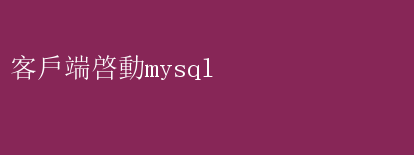
客户端启动MySQL:全面指南与最佳实践 在当今数据驱动的世界中,MySQL作为一种广泛使用的关系型数据库管理系统(RDBMS),扮演着至关重要的角色
无论是大型企业的核心系统,还是初创公司的创新应用,MySQL都以其高性能、可靠性和灵活性赢得了广泛的认可
然而,要让MySQL数据库发挥最大效用,首先需要确保客户端能够顺利启动并连接到数据库服务器
本文将详细介绍如何在客户端启动MySQL,并提供一系列最佳实践,以确保操作的高效与安全
一、MySQL客户端启动基础 1.1 安装MySQL客户端 在使用MySQL客户端之前,首先需要确保MySQL软件已经正确安装在您的系统上
MySQL的安装过程因操作系统而异,但通常可以通过以下途径进行: -Windows:访问MySQL官方网站下载MySQL Installer,选择“Developer Default”或“Full”安装类型,这将包括MySQL Server、MySQL Workbench(图形化管理工具)以及MySQL Shell等组件
-Linux:大多数Linux发行版的包管理器(如APT、YUM)都提供了MySQL的安装包
例如,在Ubuntu上,您可以使用命令`sudo apt-get install mysql-client`来安装MySQL客户端工具
-macOS:通过Homebrew安装MySQL是最便捷的方式,执行`brew install mysql`即可
1.2 配置MySQL服务 在启动客户端之前,确保MySQL服务已经在服务器上运行
这通常涉及以下几个步骤: -Windows:在“服务”管理器中找到MySQL服务,设置为“自动启动”,并确保其状态为“正在运行”
-Linux:使用systemctl或`service`命令启动MySQL服务
例如,`sudo systemctl start mysql`或`sudo service mysql start`
-macOS:同样可以使用Homebrew服务管理命令,如`brew services start mysql`
1.3 启动MySQL客户端 一旦MySQL服务运行,您就可以通过命令行或图形界面工具启动MySQL客户端
-命令行客户端:在终端或命令提示符中输入`mysql -u用户名 -p`,然后输入用户密码即可登录
例如,`mysql -u root -p`
-MySQL Workbench:启动MySQL Workbench,点击“+”号创建新连接,输入连接名称、主机名、端口、用户名和密码,点击“Test Connection”测试连接成功后,点击“OK”保存并连接
二、MySQL客户端启动中的常见问题及解决方案 2.1 连接拒绝 如果您在尝试启动客户端时遇到“连接被拒绝”的错误,这通常意味着MySQL服务未运行或防火墙设置阻止了连接
-检查MySQL服务状态:确保MySQL服务已经启动
-检查防火墙设置:确保MySQL默认端口(3306)在防火墙中是开放的
-检查my.cnf/my.ini配置文件:确认MySQL绑定的是正确的IP地址和端口
2.2权限问题 权限不足是另一个常见问题,尤其是在尝试以非root用户登录时
-创建用户并授权:使用具有足够权限的账户登录MySQL,执行`CREATE USER 用户名@主机 IDENTIFIED BY 密码;`和`GRANT ALL PRIVILEGES ON- . TO 用户名@主机 WITH GRANT OPTION;`来创建用户并授权
-刷新权限:执行`FLUSH PRIVILEGES;`以确保权限更改生效
2.3字符集问题 字符集不匹配可能导致数据乱码或查询失败
-检查并设置字符集:在创建数据库或表时指定字符集,如`CREATE DATABASE 数据库名 CHARACTER SET utf8mb4 COLLATE utf8mb4_unicode_ci;`
-客户端连接时指定字符集:在启动客户端时,可以使用`--default-character-set=utf8mb4`参数指定字符集
三、MySQL客户端启动的最佳实践 3.1 使用安全的认证方法 为了提高安全性,建议采用更安全的认证方法,如MySQL8.0引入的caching_sha2_password插件
-修改用户认证插件:使用`ALTER USER 用户名@主机 IDENTIFIED WITH caching_sha2_password BY 密码;`命令更改用户认证插件
-配置MySQL服务器:在`my.cnf/my.ini`文件中设置`default_authentication_plugin=caching_sha2_password`,使新创建的用户默认使用此插件
3.2 定期更新与维护 定期更新MySQL软件可以修复已知的安全